Win10磁盘盘符重复显示的终极解决方案
时间:2025-05-29 23:00:23 492浏览 收藏
许多用户在使用U盘或硬盘安装Windows 10系统时,可能会遇到磁盘盘符重复显示的问题。本文详细介绍了解决Win10磁盘盘符重复显示的具体方法,包括下载并安装相关驱动程序以及通过修改注册表的步骤。用户可以通过这些操作轻松解决问题,重获顺畅的系统使用体验。
有许多用户为了节省时间,会选择用U盘或者硬盘来安装Windows 10系统。最近有不少朋友询问关于如何解决win10中磁盘盘符重复显示的问题,今天就给大家分享一下win10去除磁盘盘符重复显示的具体步骤,有需要的朋友可以参考一下哦!
Win10去除磁盘盘符重复显示的方法:
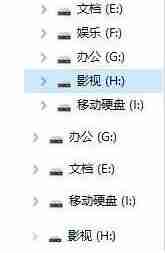
操作步骤如下:
1、首先尝试下载相关驱动程序并完成安装,然后重启电脑查看问题是否解决。
2、如果上述方法无效,可以尝试通过修改注册表来解决问题。
① 在运行窗口中输入“regedit”,按下回车键打开注册表编辑器。
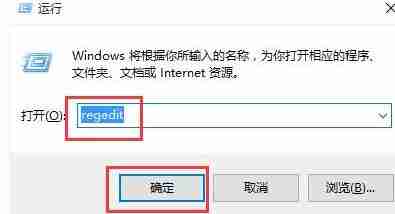
② 定位到以下路径:【HKEY_LOCAL_MACHINE/SOFTWARE/Microsoft/Windows/CurrentVersion/Explorer/Desktop/NameSpace/DelegateFolders/ {F5FB2C77-0E2F-4A16-A381-3E560C68BC83}】,
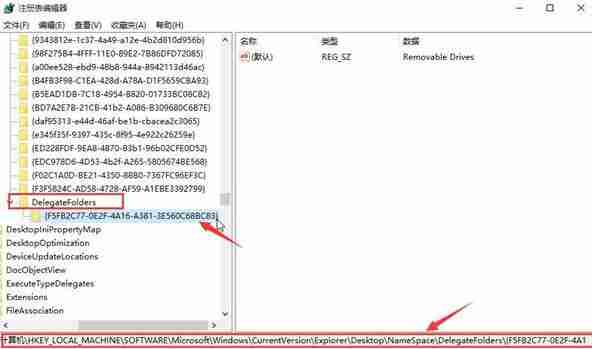
③ 接下来将“{F5FB2C77-0E2F-4A16 -A381-3E560C68BC83}”这项名称前加上减号“—”,修改为“—{F5FB2C77-0E2F-4A16 -A381-3E560C68BC83}”。

理论要掌握,实操不能落!以上关于《Win10磁盘盘符重复显示的终极解决方案》的详细介绍,大家都掌握了吧!如果想要继续提升自己的能力,那么就来关注golang学习网公众号吧!
-
501 收藏
-
501 收藏
-
501 收藏
-
501 收藏
-
501 收藏
-
467 收藏
-
315 收藏
-
171 收藏
-
210 收藏
-
457 收藏
-
482 收藏
-
220 收藏
-
149 收藏
-
297 收藏
-
177 收藏
-
488 收藏
-
253 收藏
-

- 前端进阶之JavaScript设计模式
- 设计模式是开发人员在软件开发过程中面临一般问题时的解决方案,代表了最佳的实践。本课程的主打内容包括JS常见设计模式以及具体应用场景,打造一站式知识长龙服务,适合有JS基础的同学学习。
- 立即学习 543次学习
-

- GO语言核心编程课程
- 本课程采用真实案例,全面具体可落地,从理论到实践,一步一步将GO核心编程技术、编程思想、底层实现融会贯通,使学习者贴近时代脉搏,做IT互联网时代的弄潮儿。
- 立即学习 516次学习
-

- 简单聊聊mysql8与网络通信
- 如有问题加微信:Le-studyg;在课程中,我们将首先介绍MySQL8的新特性,包括性能优化、安全增强、新数据类型等,帮助学生快速熟悉MySQL8的最新功能。接着,我们将深入解析MySQL的网络通信机制,包括协议、连接管理、数据传输等,让
- 立即学习 500次学习
-

- JavaScript正则表达式基础与实战
- 在任何一门编程语言中,正则表达式,都是一项重要的知识,它提供了高效的字符串匹配与捕获机制,可以极大的简化程序设计。
- 立即学习 487次学习
-

- 从零制作响应式网站—Grid布局
- 本系列教程将展示从零制作一个假想的网络科技公司官网,分为导航,轮播,关于我们,成功案例,服务流程,团队介绍,数据部分,公司动态,底部信息等内容区块。网站整体采用CSSGrid布局,支持响应式,有流畅过渡和展现动画。
- 立即学习 485次学习
